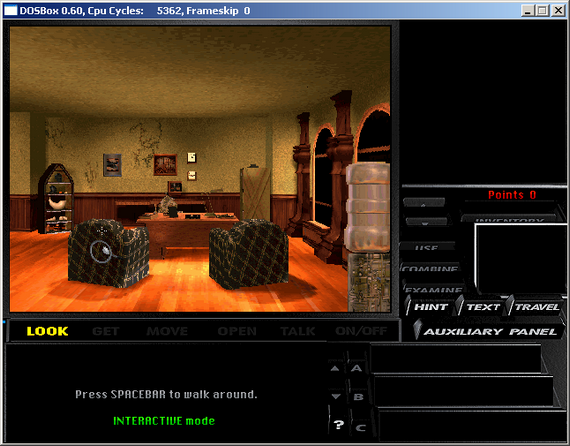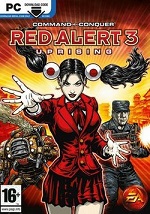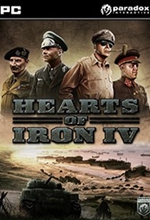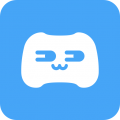DOSBox v0.74 官方版
- 软件介绍
- 软件截图
- 相关文章
DOSBox是一款很好用的DOS程序的模拟软件,使用这款DOSBox软件可以正常在Windows系统下运行,这款软件在很多方面都是很出色的,有非常多的特点,比如说能够支持很多的游戏实现正常的运行,其次就是能够将声音完美的表现出来,可以在任何版本的Windows系统下运行,不管是经典的老游戏还是新推出的游戏都是可以得到支持,让我们的游戏在DOS系统下可以得到完美的运行,需要这款软件的用户赶快来下载吧!
DOSBox优势:
1、能支持相当多的游戏实现正常运行。
2、能将声音完美表现出来。
3、在任何WIN平台下运行DOS游戏。
4、支持很多经典的老游戏。
5、在 Windows 系统运行 DOS 游戏的较为完美的解决方案。
DOSBox安装操作:
1、在本站下载DOSBox软件进行下载安装。直接运行DOSBox安装程序会默认选择安装在系统的C盘下。
2、DOSBox具体存放位置可以在C:Program FilesDOSBox-0.74下找到,如果你没有设置安装路径的话是可以在该目录下找到需要的文件哦。
3、在以上步骤中找到图中所示文件,运行。
4、在图中输入框中输入:z:>mount c d:dos ===>“z:>” 该代码中所用到的 “C” 是一个虚拟盘(C盘),而 “d:dos” 则是表明你虚拟的文件夹具体位置。该指令会把你要虚拟的文件夹位置给替换成以上提到的位置。
5、D:DOS 在刚才的提示符下输入 c: ,这样就切换到虚拟的c盘,也就是你要的游戏目录 运行C目录下的游戏,以后操作按DOS命令。
DOSBox软件安装说明:
以《仙剑奇侠传》DOS 版为例。
1、首先下载 DOSbox [1] 0.74 版。
2、下载完毕,开始安装。安装到任意目录均可。安装完毕会在开始菜单生成程序组,DOSBox.conf 文件是 DOSbox 的配置文件,保持默认配置就可
以顺利运行游戏,alt+enter可以全屏幕,如果觉得游戏运行速度不合适,可以修改 cycles=3000 ,将3000适当调整大小。
3、运行 DOSBox,会打开两个 DOS 窗口,我们只需在如下窗口中键入
mount c h:pal
此命令的作用为将 h:pal 挂载为 C 盘,h:pal 为《仙剑奇侠传》所在目录。
4、键入 c: 进入 C 盘,键入 pal.exe 即可进入游戏,
5、已经可以正常运行游戏了。
6、将游戏的可执行程序直接拖到 DOXbox 的快捷方式上面,就可以无需输入任何命令直接运行。
DOSBox使用方法:
1、直接运行打开DOSBox。
2、借助键盘上的 Alt + Enter 进入DOSBox全屏界面。
以上就是小编为大家分享的DOSBox全屏操作。
猜您喜欢
换一换软件TOP榜
-
2.0GB
1 -
6.83M
2 -
2.50MB
3 -
2.32MB
4 -
104.45MB
5 -
15.10KB
6 -
263.91K
7 -
128.94KB
8